
In sommige gevalle kan u 'n I / O-foutboodskap ondervind as u probeer om 'n lêer of lêergids vanaf 'n USB-stick te kopieer of uit te knip. Hieronder vind u inligting oor hoe u hierdie fout kan verwyder.
Waarom I / O misluk en hoe om dit reg te stel
Die voorkoms van hierdie boodskap dui op 'n probleem, hetsy hardeware of sagteware. As alles baie duidelik is met die hardeware-rede (geheueselle misluk), is dit nie met sagtewareprobleme so eenvoudig nie. Voordat u met een van die probleemoplossingsmetodes voortgaan, moet u dus u flash drive met een van die metodes wat in hierdie artikel voorgestel word, nagaan. Kies dan die toepaslike oplossing, afhangende van die resultate wat verkry is.
Metode 1: Formateer na 'n ander lêerstelsel (verlies van data)
Een van die algemeenste oorsake van 'n I / O-probleem op 'n USB-flash drive is 'n lêerstelselongeluk. Dit gebeur om baie redes: verkeerde onttrekking, virusaktiwiteit, foute in die bedryfstelsel, ens. Die eenvoudigste oplossing vir hierdie soort probleme is om die media te formateer, verkieslik na 'n ander lêerstelsel.
Waarskuwing! Hierdie metode sal al die data wat op die USB-flash drive gestoor is, uitvee! Let op metodes 2 en 3 as u lêers wil stoor!
- Koppel die USB-flitsskyf aan op die rekenaar en wag totdat dit deur die stelsel herken word. Kontroleer die lêerstelsel wat tans deur die flash drive gebruik word - oop "Computer", vind u ry daarin en klik met die rechtermuisknop daarop.

Kies item "Properties". Let op in die venster wat oopmaak Lêerstelsel.
Die belangrikste verskille tussen lêerstelsels word in die handleiding vir die keuse daarvan gegee. - Formateer een van die metodes wat in die onderstaande materiaal voorgestel word.
Lees meer: Hoe om 'n USB-flash drive te formateer
In hierdie geval moet u 'n ander lêerstelsel kies. Byvoorbeeld, as die huidige NTFS is, formateer dit dan na exFAT of selfs FAT32.
- Ontkoppel die USB-flash drive van die rekenaar aan die einde van die proses, maak seker dat u veilig verwyder. Soek dit in die skinkbord om die hulpmiddel-ikoon veilig te kry.

Klik met die rechtermuisknop daarop en kies "Eject".
Verbind dan weer die stasie. Die probleem word opgelos.
Die maklikste manier is nie altyd die geskikste nie - gebruikers wat hul lêers wil stoor, help byvoorbeeld nie.
Metode 2: Skep 'n prent van 'n flash drive en formateer dit dan (stoor data)
As u 'n I / O-foutboodskap op 'n USB-flash drive sien, sal u in die meeste gevalle nie toegang hê tot die data wat daarop gestoor is op konvensionele wyse nie. Daar is egter 'n manier om ten minste sommige lêers te stoor - dit skep 'n beeld van 'n flash drive: 'n virtuele kopie van die lêerstelselstruktuur en al die inligting daarop. Een van die eenvoudigste metodes om 'n beeld te skep, is om die HDD Raw Copy Tool te gebruik.
Laai HDD Raw Copy Tool af
- Ons begin met die program, as administrateur. Die eerste stap is om 'n lisensie-ooreenkoms te aanvaar.

Dan kies ons die flash drive wat deur die program herken word, en ons druk "Gaan voort". - Kies die item wat op die skermkiekie gemerk is om die beeld van die flash drive as 'n lêer te stoor.

'N Venster verskyn "Explorer" met die keuse van waar u die kopie wil stoor. Kies enige geskikte, maar moet dit nie in die lys vergeet nie Lêertipe stel opsie "Rou beeld": slegs in hierdie geval sal u 'n volledige kopie van die flash drive kry. - Klik terug na die hoofvenster van die CDR Raw Copy Tool "Gaan voort".

In die volgende venster moet ons op die knoppie klik "Begin" om te begin met die kloning van 'n flash drive.
Dit kan lank duur, veral vir lywige media, dus wees bereid om te wag. - As gevolg hiervan kry ons die beeld van die flash drive as 'n lêer met die IMG-uitbreiding. Om met die beeld te kan werk, moet ons dit monteer. Dit is die beste om UltraISO of Daemon Tools Lite hiervoor te gebruik.
Meer besonderhede:
Hoe om 'n beeld in UltraISO te monteer
Monteer 'n skyfprent in Daemon Tools Lite - Die volgende stap is om die lêers vanaf die skyfbeeld te herstel. U kan spesiale programme gebruik. Die onderstaande instruksies is ook geskik vir u:
Meer besonderhede:
Herstelgids vir geheuekaartlêers
Hoe om data vanaf 'n hardeskyf te herstel - Na voltooiing van al die manipulasies, kan die USB-flash drive geformateer word, verkieslik in 'n ander lêerstelsel (metode 1 van hierdie artikel).


Hierdie metode is ingewikkelder, maar in sy geval is die waarskynlikheid om lêers te stoor baie groot.
Metode 3: Herstel die flash drive met die chkdsk-hulpprogram
Op Windows is daar 'n chkdsk-kommandolynprogram wat kan help om die probleem van 'n I / O-fout te hanteer.
- begin Opdraglyn as administrateur - maak dit oop "Begin" en in die soekbalk tipe «Cmd.exe».

Klik met die rechtermuisknop op die gevind lêer en kies "Begin as administrateur". - As die venster oopgaan "Kommandoreël"skryf die opdrag
chkdsk Z: / fwaar Z - Die letter van die stasie waarop u flash drive op die rekenaar gemerk is. - Die proses om die skyf na te gaan en te herstel, sal begin. As dit normaal voltooi word, kry so 'n boodskap.
- Ontkoppel die USB-flash drive van die rekenaar met veilige verwydering (beskryf in Metode 1), koppel weer na 5-10 sekondes. Met 'n hoë waarskynlikheid sal die fout verdwyn.
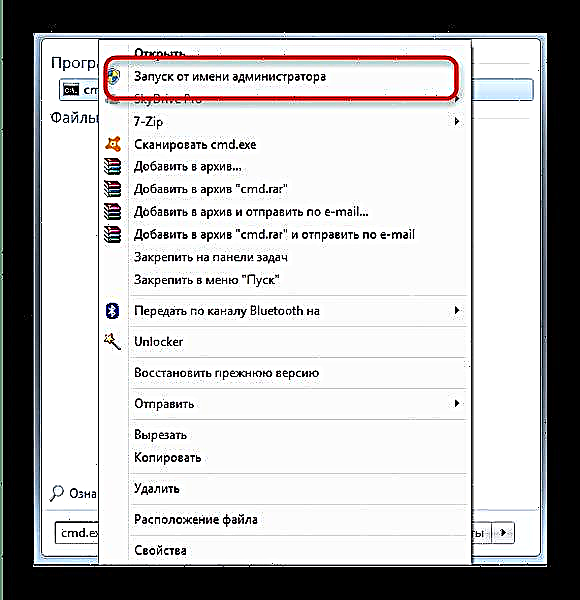


Hierdie metode verteenwoordig ook niks ingewikkeld nie, dit help egter die minste.
As al die metodes hierbo beskryf nie 'n resultaat het nie, sal u waarskynlik met 'n fisieke wanfunksionering van die aandrywer te kampe hê: meganiese skade, fout met 'n gedeelte van die geheueblokke of probleme met die beheerder. In hierdie geval, as kritieke data daarop geberg is, besoek 'n dienssentrum. Boonop kan herstelinstruksies vir spesifieke vervaardigers u help: Kingston, Verbatim, A-Data, Transcend.




















